iPhone mit Wasserschaden Daten retten: So geht’s!
„Ich habe mein iPhone XS ins Wasser fallen lassen und bin nun verzweifelt auf der Suche nach einer Möglichkeit, Daten von einem wassergeschädigten iPhone wiederherzustellen. Ist eine Datenwiederherstellung in dieser Situation überhaupt möglich? Hat jemand so etwas schon einmal erfolgreich gemeistert?“
Ein iPhone mit Wasserschaden Daten retten zu müssen, ist für viele ein Albtraum. Der erste Gedanke: Sind meine wichtigen Fotos, Videos und Nachrichten noch zu retten? Ein Datenverlust kann frustrierend sein, aber zum Glück gibt es bewährte Methoden, um Ihre Daten wiederherzustellen.
In diesem Ratgeber zeigen wir Ihnen die besten Tipps und Lösungen, mit denen Sie Daten von einem iPhone mit Wasserschaden erfolgreich retten können. Legen wir los!
Teil 1: Was Sie tun sollten, bevor Sie Wasserschaden iPhone Daten retten versuchen
Wenn Ihr iPhone mit Wasserschaden Daten retten erforderlich macht, können die richtigen Sofortmaßnahmen den Schaden begrenzen und die Chancen auf eine erfolgreiche Wiederherstellung erhöhen. Bevor Sie mit der Datenrettung beginnen, sollten Sie einige wichtige Schritte beachten:
1. Sofort ausschalten
Wasser leitet Elektrizität, was Kurzschlüsse verursachen und interne Komponenten zerstören kann. Also:
- Schalten Sie Ihr iPhone sofort nach der Wasserberührung aus, um die elektrische Aktivität zu stoppen.
- Drücken Sie keine Tasten, laden Sie das Gerät nicht auf und schließen Sie kein Zubehör an, da dies die Korrosion beschleunigen kann.
2. Richtig trocknen
Verbleibende Feuchtigkeit kann die Logikplatinen und Speichermodule dauerhaft beschädigen. Also:
- Vermeiden Sie die Verwendung eines Haartrockners, da er Komponenten verformen und Wasser tiefer ins Gerät drücken kann.
- Legen Sie das iPhone in einen verschlossenen Behälter mit Silicagel-Beuteln (ideal) oder ungekochtem Reis für 24 bis 48 Stunden, um die Feuchtigkeit herauszuziehen.
3. Konsultieren Sie einen Fachmann
Zuletzt können Experten helfen, eine sichere Wiederherstellung nach Wasserschäden für iPhones zu gewährleisten. Also:
- Besuchen Sie Apple-zertifizierte Servicezentren oder seriöse Drittanbieter-Reparaturzentren. Techniker verwenden spezielle Werkzeuge, um Korrosion zu reinigen, beschädigte Teile zu ersetzen und das Gerät zu stabilisieren.
- Fachleute können oft kritische Komponenten für die iPhone-Datenwiederherstellung nach einem Wasserschaden retten, selbst wenn das Gerät sich nicht einschalten lässt.
Sobald das iPhone wieder funktioniert, fahren Sie mit dem nächsten Abschnitt fort, um die besten Methoden zur Datenwiederherstellung von einem wassergeschädigten iPhone kennenzulernen.
Teil 2: So können Sie iPhone mit Wasserschaden Daten retten und wiederherstellen
Es gibt mehrere Möglichkeiten, eine iPhone-Datenwiederherstellung nach einem Wasserschaden durchzuführen. Im Folgenden finden Sie die drei bewährten Methoden, die Sie im Jahr 2025 ausprobieren sollten:
1. Datenwiederherstellung von einem wassergeschädigten iPhone ohne Backup
iPhone-Nutzer kämpfen oft damit, verlorene Daten ohne ein Backup wiederherzustellen, sei es durch Wasserschäden oder andere Defekte. Allerdings ist mit einem zuverlässigen iPhone-Datenwiederherstellungstool wie UltData eine Wiederherstellung möglich. UltData iPhone Data Recovery ist die beste iPhone-Wiederherstellungssoftware, die hilft, Daten von wassergeschädigten iPhones ohne Backup wiederherzustellen. Sie können Dateien in der Vorschau anzeigen und selektiv wiederherstellen. Es unterstützt verschiedene iPhone-Modelle, einschließlich der iPhone 16-Serie.
Die Hauptmerkmale von UltData iPhone Data Recovery umfassen:
- Verlorene iPhone-Daten wiederherstellen, die aufgrund von Wasserschäden, versehentlichem Löschen, Virenangriffen, auf Werkseinstellungen zurücksetzen, Systemabsturz, iOS-Upgrade-Fehler usw. verloren gingen.
- Wiederherstellung von Bildern, Videos, Nachrichten, Kontakten und über 35 Datentypen.
- Daten ohne Backup, Zurücksetzen auf Werkseinstellungen oder andere Voraussetzungen wiederherstellen.
- Tiefen-Scan-Algorithmen für eine hohe Erfolgsquote.
- Auswahlbasierte, selektive Datenwiederherstellung in der Vorschau.
Folgen Sie den folgenden Schritten, um ein durch Wasserschaden beschädigtes iPhone mit UltData iPhone Data Recovery wiederherzustellen:
- Laden Sie UltData iPhone Data Recovery herunter, installieren Sie es und starten Sie es auf Ihrem Computer. Klicken Sie im Haupt-Dashboard auf „iPhone/iPad Datenwiederherstellung“.
- Verbinden Sie Ihr iOS-Gerät mit dem Computer mithilfe eines USB-Kabels.
- Wählen Sie die wiederherzustellenden Datentypen aus und klicken Sie auf „Scannen“.
- Zeigen Sie die Daten in der Vorschau an, wählen Sie sie aus und klicken Sie auf die Taste „Wiederherstellen“. Sobald dies geschehen ist, werden Ihre verlorenen Daten auf Ihrem PC wiederhergestellt, von wo aus Sie sie auf Ihr iPhone übertragen können.
So können Sie Fotos von einem wassergeschädigten iPhone ohne Backup schnell mithilfe von UltData iPhone Data Recovery wiederherstellen.
2. iPhone-Datenwiederherstellung nach Wasserschaden über iCloud
iCloud ist das Standardmedium zur Erstellung von iPhone-Backups. Sie können iCloud so konfigurieren, dass es das iPhone nach festgelegten Intervallen automatisch sichert. Wenn Sie glücklicherweise ein iPhone-Daten-Backup auf iCloud erstellt haben, bevor der Wasserschaden auftrat, können Sie die verlorenen Daten wiederherstellen, indem Sie das Backup wiederherstellen.
UltData iPhone Data Recovery ist Ihr idealer Begleiter für
die Wiederherstellung von iCloud-Backups. Es kann Backups selektiv extrahieren, ohne Datenverlust. Darüber hinaus können Sie damit selektiv Daten über einen Vorschau-basierten Prozess wiederherstellen.
Hier sind die Schritte, um eine iPhone-Datenwiederherstellung nach Wasserschaden von iCloud mit UltData iPhone Data Recovery durchzuführen:
- Starten Sie UltData iPhone Data Recovery und wählen Sie „Daten von iCloud wiederherstellen“.
- Geben Sie Ihre Apple-Anmeldedaten ein.
- Wählen Sie die Datentypen aus, die Sie wiederherstellen möchten, und klicken Sie auf „Scannen“. Anschließend warten Sie, bis das Programm die iCloud-Daten heruntergeladen hat.
- Zeigen Sie die Daten in der Vorschau an und wählen Sie sie zur Wiederherstellung aus. Klicken Sie dann auf die Taste „Wiederherstellen“.
So können Sie die verlorenen Daten intelligent aus iCloud abrufen und Ihr iPhone in den Normalzustand versetzen.
3. Wiederherstellung von Daten nach Wasserschaden vom iPhone über iTunes
iTunes ist ein weiteres hervorragendes Medium zur Erstellung eines iPhone-Backups auf Ihrem Computer. Wenn Sie ein iTunes-Backup eines iPhones haben, können Sie es wiederherstellen, um die verlorenen Daten abzurufen. Allerdings werden durch die direkte Wiederherstellung eines iTunes-Backups die bestehenden iPhone-Daten überschrieben.
Daher kommt UltData iPhone Data Recovery erneut zur Rettung. Es kann die Daten aus dem Backup abrufen und ermöglicht es Ihnen, nur die benötigten Daten wiederherzustellen, ohne sie zu überschreiben. Befolgen Sie die folgenden Schritte, um die Wiederherstellung nach einem Wasserschaden vom iPhone über iTunes durchzuführen:
- Starten Sie UltData iPhone Data Recovery und wählen Sie „Daten aus iTunes wiederherstellen“.
- Wählen Sie das „iTunes“-Backup zur Wiederherstellung aus und klicken Sie auf „Weiter“.
- Wählen Sie die Datentypen aus und klicken Sie auf „Scannen“.
- Nach dem Scan zeigen Sie die Dateien in der Vorschau an, wählen sie zur Wiederherstellung aus und drücken die Taste „Wiederherstellen“.
Auf diese Weise hilft Ihnen Ihr iTunes-Backup dabei, verlorene Daten aufgrund eines Wasserschadens wiederherzustellen.
Teil 3: DIY vs. professionelle Wiederherstellung nach Wasserschaden für iPhones
Hilfe von professionellen Wiederherstellungsdiensten. Obwohl beide ihre Vor- und Nachteile haben, hängt die Wahl hauptsächlich vom Ausmaß des Schadens ab. In vielen Fällen kann DIY eine effektivere und kostengünstigere Lösung sein.
Einige der wichtigsten Vorteile von DIY umfassen:
- Sofortige Handhabung der Situation ohne Verzögerung, was die Chancen auf eine Wiederherstellung erhöht.
- Kostengünstiger als die Inanspruchnahme professioneller Hilfe.
- Vollständige Kontrolle über die persönlichen Daten.
- Gelegenheit, Fähigkeiten zu erlernen und weiterzuentwickeln.
Zusammenfassend sollte der DIY-Ansatz Ihre erste Priorität sein. Wenn Ihr iPhone jedoch erheblich beschädigt wurde, ist es notwendig, die Angelegenheit von Fachleuten behandeln zu lassen.
Fazit
Ein iPhone mit Wasserschaden Daten retten zu müssen, klingt erst mal nach einem großen Problem – doch mit den richtigen Maßnahmen lassen sich oft gute Ergebnisse erzielen. Wir haben bereits die besten Sofortmaßnahmen bei Wasserschäden sowie bewährte Methoden zur Datenrettung vorgestellt.
Jetzt sind Sie am Zug. Unsere Empfehlung: UltData iPhone Data Recovery. Mit diesem Tool können Sie verlorene Daten zuverlässig wiederherstellen – egal, ob mit oder ohne Backup. Laden Sie UltData iPhone Data Recovery herunter und retten Sie Ihre Daten ganz einfach!
Sprechen Sie Ihre Meinung
Ähnliche Artikel
Alle Themen

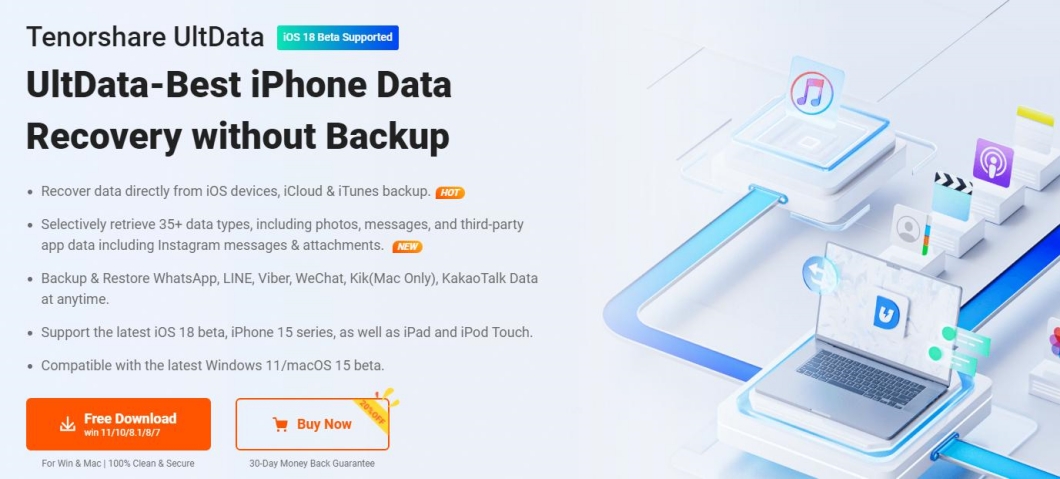

















Von Johanna Bauer
2025-03-28 / iPhone Daten Tipps
Jetzt bewerten!